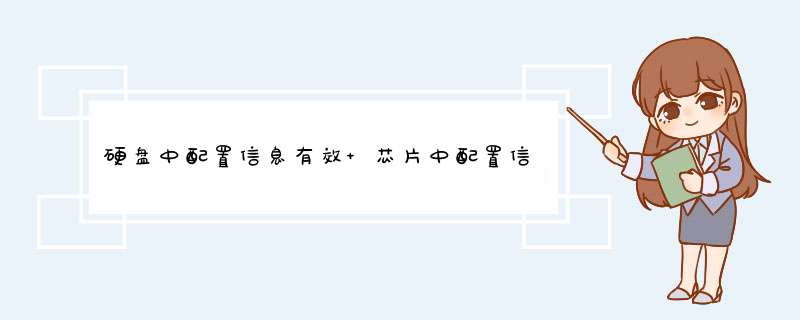
BIOS升级与CMOS设置
时间:[2004-07-10 14:39] 作者:不清楚作者是谁
BIOS
在使用计算机的过程中,免不了要和主板上的BIOS、CMOS打交道,下面介绍一下这方面的常识。
BIOS
BIOS,即微机的基本输入输出系统(Basic Input-Output System),是集成在主板上的一个ROM芯片,其中保存有微机系统最重要的基本输入/输出程序、系统信息设置、开机上电自检程序和系统启动自举程序。在主板上可以看到BIOS ROM芯片。一块主板性能优越与否,在一定程度上取决于板上的BIOS管理功能是否先进。在BIOS中主要有:
1BIOS中断例程
即BIOS中断服务程序。它是微机系统软、硬件之间的一个可编程接口,是计算机中最底层的软件,用于程序软件功能与微机硬件实现的衍接,对于同一计算机安装的各种不同的 *** 作系统,其BIOS都是相同的。可以认为,BIOS是各种 *** 作系统的共同部分。DOS/Windows/ Unix *** 作系统对软、硬盘、光驱与键盘、显示器等外围设备的管理都建立在系统BIOS的基础上。程序员也可以通过对INT 5、INT 13等中断直接调用BIOS中断例程。
2BIOS系统设置程序
微机部件配置情况是放在一块可读写的CMOS RAM芯片中的,它保存着系统CPU、软硬盘驱动器、显示器、键盘等部件的信息。关机后,系统通过一块后备电池向CMOS供电以保持其中的信息。如果CMOS中关于微机的配置信息不正确,会导致系统性能降低、零部件不能识别,并由此引发系统的软硬件故障。在BIOS ROM芯片中装有一个程序称为“系统设置程序”,就是用来设置CMOS RAM中的参数的。这个程序一般在开机时按下一个或一组键即可进入,它提供了良好的界面供用户使用。这个设置CMOS参数的过程,习惯上也称为“BIOS设置”,也有称“CMOS设置”的。新购的微机或新增了部件的系统,一般都需进行BIOS设置。
3POST上电自检
微机接通电源后,系统将有一个对内部各个设备进行检查的过程,这是由一个通常称之为POST(Power On Self Test,上电自检)的程序来完成的。这也是BIOS的一个功能。完整的POST自检将包括CPU、640K基本内存、1M以上的扩展内存、ROM、主板、CMOS存储器、串并口、显示卡、软硬盘子系统及键盘测试。自检中若发现问题,系统将给出提示信息或鸣笛警告。
4BIOS系统启动自举程序
在完成POST自检后,ROM BIOS将按照系统CMOS设置中的启动顺序搜寻软、硬盘驱动器及CDROM、网络服务器等有效的启动驱动器,读入 *** 作系统引导记录,然后将系统控制权交给引导记录,由引导记录完成系统的启动。
CMOS
CMOS(本意是指互补金属氧化物半导体,一种大规模应用于集成电路芯片制造的原料)是微机主板上的一块可读写的RAM芯片,用来保存当前系统的硬件配置和用户对某些参数的设定值。CMOS可由主板的电池供电,即使系统掉电,信息也不会丢失。
CMOS RAM本身只是一块存储器,只有数据保存功能,而对CMOS中各项参数的设定要通过上面谈到的设置程序完成的。早期的CMOS设置程序驻留在软盘上的(如IBM的PC/AT机型),使用很不方便。现在CMOS设置程序固化在BIOS芯片中,在开机时通过特定的按键就可进入CMOS设置程序方便地对系统进行设置。
现在的CMOS RAM一般都有128字节及至256字节的容量。为保持兼容性,各BIOS厂商都将自己的BIOS中关于CMOS RAM的前64字节内容的设置统一与MC146818A的CMOS RAM格式一致,而在扩展出来的部分加入自己的特殊设置,所以不同厂家的BIOS芯片一般不能互换,即使是能互换的,互换后也要对CMOS信息重新设置以确保系统正常运行。
BIOS升级
现在奔腾级以上的主板上的BIOS大都采用电可擦新的Flsah Memory只读存储器为载体,这就为BIOS的升级带来极大的方便。
Flash Memory是一种新型非挥发性存储器,中文译名为快擦型存储器(有的也译为闪速存储器),是日本东芝公司于1980年申请专利,并在1984年的国际半导体学术会议上首先发表的,具备高速性,可以整块芯片电擦除、耗电低、集成度高、体积小、可靠性高、无需后备电池支持、可重新改写、重复使用性好(至少可反复使用10万次以上)等优点。
因此,利用Flash Memory存储主板的BIOS程序,则使BIOS升级非常容易。现在的Pentium、Pentium Ⅱ主板普遍使用Flash Memory制作BIOS芯片。
1Flash Memory BIOS升级
目前名牌主板生产厂家如华硕、海洋等,为了用户升级BIOS的需要,一般都采取了以下措施:
(1)在主板上设置一个跳线,用来选择FLASH ROM状态,平时置于保护状态,使BIOS坚不可摧,要升级时跳至可改写状态,就可像写RAM一样更新BIOS。
(2)在随板附送的驱动程序盘中带有改写FLASH ROM的程序,可以方便地升级和备份
BIOS。
(3)经常编制出新的BIOS程序在市面上流通或放在因特网上供其主板用户下载。
一般Flash Memory BIOS升级的过程
一般主板上有关于Flash ROM的跳线开关用于设置BIOS的只读/可读写状态。
(1)制作一张无CONFIGSYS和AUTOEXECBAT文件的系统盘,并拷贝Flash ROM升级的工具程序。该工具程序一般由主板附带的驱动程序盘提供。Flash BIOS升级工具程序主要功能是:
◇保存原有BIOS数据(Save Current BIOS To File)
◇更新BIOS数据(Update BIOS Block From File)
◇其它功能(Advanced Features)
(2)准备好新版BIOS的程序数据。一般需要到Internet或BBS上下载。升级前检查BIOS数据的编号及日期,确认它比你使用的BIOS新,同时也应检查它与你所用的BIOS是否是同一产品系列,如:TX芯片组的BIOS不宜用于VX的主板,避免出现兼容性问题。
(3)关机后,在主板上找到主板上有关Flash ROM的读写状态跳线开关,将其设置为可写(Enable或Write)状态。
(4)用准备好的系统盘重新启动,并运行升级工具程序。
(5)首先选择保存功能将原BIOS数据保存到软盘上,存为一个文件,用于升级失败时恢复原有BIOS。然后装入新BIOS数据盘,选择更新BIOS数据,输入新BIOS的文件名,完成BIOS的升级。
注:有的BIOS升级工具只升级主要的模块,如果它发现新的BIOS与原BIOS有很大不同,会给予提示并建议使用相应选项对整个BIOS升级(包括BIOS启动模块和PnP ESCD参数区)。
(6)升级结束后,记着将主板上关于Flash EEPROM的跳线改回只读状态。
(7)重新启动,并进入BIOS设置状态,完成BIOS参数设置。
不具升级条件的Flash ROM的升级
杂牌的主板往往就不具备上述三个升级条件,虽然用的也是流行的Flash ROM,却没有能置其为改写状态的跳线,于是Flash ROM跟老的ROM、EPROM没什么两样。没有驱动程序盘,没有改写工具,当然就更不会有新的BIOS程序供升级了。
一般可以借用其它主板的工具程序,如Award公司的小工具Awdflashexe,全称是Flash Memory Writer V530,程序运行后,就显示出主板BIOS的内部代号和日期,然后询问升级文件的名称,键入名称后,程序会问是否要对现有的BIOS做备份,键入Y或N后(选Y则要求输入备份文件名),程序会再一次要求确认,确认后,程序就会先对现有BIOS做备份(如果刚才选的是Y),再开始写入新的BIOS。屏幕上会出现一个写入进度指示器,如果Flash ROM 处于不可改写状态或新的BIOS文件与主板不匹配,就会出现错误信息“Erase Chip Fail!”。
BIOS升级文件可以由同型号的新主板上备份得到,即用上述工具对新主板的BIOS做一个备份,拿来做为旧BIOS的升级文件。
最困难的就是这第三个问题。如何将Flash ROM置为可写入状态?一般主板的Flash ROM 有三种选择,5V、12V和可编程EPROM,按理说是不可以随便调整Flash ROM的类型的,此时可将跳线跳至EPROM档,开机后,即可运行升级工具程序。进度指示器走完之后,关机,跳线跳回5V,重启动电脑,BIOS更新完成。
注:关于升级BIOS需要注意:第一,要有匹配的升级工具和升级文件,不可乱用;第二,由于Flash ROM读出快而写入速度慢,故升级时需要十几秒时间,而在这段时间里决不可重新启动或关机;第三,BIOS升级后应该马上关机,把Flash ROM置回保护状态,以免BIOS被破坏。另外,Awdflashexe运行时不能有Emm386及类似程序驻留内存。
2BIOS升级失败后的处理
(1)有BIOS备份的处理方法
Flash BIOS升级失败往往导致系统瘫痪,无法启动。遇到这种情况,只能依靠BIOS中固化的BOOT BLOCK来恢复BIOS内容。
将BIOS升级用软盘插入启动软驱,开启计算机,然后运行BIOS升级工具程序,借助软盘上的BIOS备份,重写整个BIOS即可。
一些主板的BIOS BOOT BLOCK只固化了ISA显示卡驱动程序。如果你使用的是PCI显卡并且升级失败后开机无显示,应该考虑更换ISA显示卡试一下。
(2)无BIOS备份的处理方法
如果升级前没有BIOS的备份,BIOS升级失败,此时想用软方法恢复机器已经是没有下手的可能了,因为机器已经是彻彻底底的无法启动。碰到这种情况时该怎么办呢?
首先要找到同一主板型号的BIOS ROM,保证其中的BIOS信息与你的相同(因为采用别的 BIOS ROM一般都难以更新成功)。关掉电源,拔出主板上原有的BIOS ROM芯片,一定要非常小心,不要弄断了引脚;轻轻插入好的BIOS ROM芯片,不要插得太深,只要保证机器能启动就行;将主板上控制更新BIOS信息的跳线设置为有效(默认为无效,即保护状态);启动机器,让系统运行在实模式下,即内存不要驻留象HIMEMSYS或EMM386EXE这样的程序;拔出好的BIOS ROM芯片,插入“坏”的BIOS ROM芯片,此时不能关机,因为要利用驻留在内存中的BIOS信息(热拔插虽是维修的一大忌,但此时唯有出此下策了,不过只要细心,一般不会出问题);运行BIOS升级程序,然后按主板说明书规定的步骤进行 *** 作,直到提示更新成功为止。这时你还得注意看提示的更新字节数是否与你的BIOS ROM块容量大小相等(主板说明书都有此大小,如华硕的为128KB,即1FFF字节),若相等,一般更新都成功了;最后退出程序,关机再启动(不是热启动),只要启动成功,就宣布大功告成了。
CMOS设置
CMOS中存放着计算机硬件配置和设定的大量数据,是计算机正常启动和工作的先决条件。如果这些数据丢失或设置不当,轻则工作不正常,重则不能启动和工作。因此正确设置和保护好COMS中的数据,对安全使用计算机是至关重要的。
由于一种CMOS设置程序往往只适用于一类或几类主板,甚至同一型号的主板也可能会有不同的配置,所以读者还须活学活用、因地制宜。一般的主板说明书上都有较详细的CMOS(BIOS)设置说明,只要细心阅读,逐条消化,逐条完成设置,就可以最终完成全部设置,使系统正常高效地运行。下面就一些带共性的难以设置的参数作一些介绍。
1主板上集成外设端口的设置方法
当前的微机主板上,集成了部分外设端口,下以AWARD BIOS设置程序为例作简单介绍。
旧主板上集成端口的设置一般分散在“STANDRD COMS SETUP”、“BIOS FATURES SETUP(或ADVNCED CMOS SETUP)”和“CHIPSET FEATURES SETUP(或ADVANCED CHIPSET SETUP)”中,在奔腾级以上的主板中的BIOS中新增了“INTGRATED PERIPHERALS”选项专门对板上集成端口进行设置。常见的选项如下:
◇ONBOARD FDD CONTROLLER 软盘驱动器接口
◇ONBARD PCI IDE ENABLE PCI IDE接口
以上两项分别用于设置主板上软驱控制器和IDE控制器的使用状态,其设置值可以选择Enable或Disabled。当软驱接在主板上的软驱接口或者硬盘、光驱接在主板上的IDE接口时,应该设置为Enabled;如果不使用主板上的软盘驱动器接口,要另外使用多功能卡上的接口,则该项应该设为Disabled。如果机器发生故障,怀疑主板上的接口电路有问题,可以把该项设置为Disabled,再加装一块多功能卡试一试。
◇IDE HDD BLOCK MODE 硬盘(数据)块传输模式
本项是指在每次中断时,一次传送设定的扇区数的数据,以提高访问硬盘的速度。只有当配置的硬盘支持块模式时,才能设置为块模式工作方式,否则应禁止按此模式工作,以避免硬盘访问出错。本参数的设定值在不同的BIOS版本中不完全相同,一般为AUTO/Optimal/Disabled。选择AUTO时,将按照硬盘自动检测功能的报告值作为数据传送的扇区数;若选Optimal则以最佳缺省设置值为该扇区数;若选Disabled则禁止本模式工作。有的BIOS版本中的选择值中给出了每次传送的扇区数,例如华硕P2L97AGP主板BIOS中的设定值有:HDD MAX、Disabled、2、4、8、16、32,其中的数字就表示可设置的扇区数。究竟设置什么值合适,应根据机器的配置而定,如果硬盘没有给出具体说明,不妨多试几次,就能找出合适的设置值。对于某些硬盘产品,设置为块传输模式时虽然工作速度较快,但有可能在与某些软件或硬件配合时出现问题,这时只能设置为Disabled。
◇IDE PIO MODE IDE硬盘接口的并行输入输出方式
PIO(Programmed Input/Output可编程输入输出)是SFFC(Small Form Factor Committee——小形状系数协会)制定的一个宿主传输标准系列,分别为PIO MODE 1、PIO MODE 2、PIO MODE 3、PIO MODE 4、PIO MODE 5,每个标准的数据传输速率是不同的。在设置时要注意硬盘本身所支持的PIO MODE方式,才能正常工作。例如一个硬盘,其本身只支持PIO MODE 3(数据传输率为111MBps),但是在CMOS参数中被设置为PIO MODE 4(数据传输率为166MBps),结果频繁出现错误并且常常死机。重新设置为PIO MODE 3之后恢复正常工作。
在BIOS设置程序中,本项一般可设为0、1、2、3、4、AUTO,如果不了解硬盘的性能参数,可以先设为AUTO,然后再根据实际情况作进一步的调整。
◇ONBOARD SERIAL PORT或ONBOARD UART 主板上串行通信口设置
本项用来设置串口(即COM口)的I/O端口地址和中断通道号。目前奔腾级以上的计算机一般都有两个串口,需要分别设置。本项有自动设置,因为本项属于系统资源分配而且与设备性能关系不大,所以最好由系统自动设置,以免发生冲突。
手工设置时Port 1建议设为3F8/IRQ4(前者为I/O端口地址,后者为中断号)即COM1口,Port 2建议设为2F8/IRQ3即COM2口。如果要配置内置式调制解调器(MODE卡),则要将主板上相应的串口设为Disabled,将资源留给MODE卡。
◇ONBOARD PARALEL PORT 主板上并行打印口的设置
设置为378/IRQ7时为第一并行口,这是最常用的设置。应注意本项设置改变时可能会与声卡产生冲突,例如设置为278/IRQ5时会与一些常用的声卡发生冲突。
◇ONBOARD PARALLEL MODE或PARALEL PORT MODE 主板上并行口的工作模式
并行口的工作模式可以设置为标准模式(即Noraml或SPP模式)、EPP模式、ECP模式、EPP+ECP模式。
EPP(Enhanced Parallel Port——增强并行口)是由Intel、Xircom、Zenith和其它一些公司开发的一种并行接口标准,目的是在外部设备间进行双向通信。自1991年以来生产的许多笔记本电脑都配有EPP口。
ECP(Extended Capabilities Port——扩展并行口)是由Microsoft和Hewlett-Packard开发的一种并行接口标准。它具有和EPP一样高的速率和双向通信能力,在多任务环境下,它能使用DMA(直接存储器访问),所需缓冲区也不大,因此能提供更加稳定的性能。
ECP/EPP口可以支持300KB/sec的速率。1993年,EPP和ECP规格都纳入IEEE 1284标准。如果计算机配有ECP或EPP并行口,那么当用DCC(直接电缆连接)方式联网时,它大约可以达到10兆以太网速率的三分之一。
本项的具体设置值要视所连接的具体外设而定,只有主板和连接的外设都支持EPP或ECP时才能设置为EPP或ECP方式,否则会出现错误。例如一台喷墨打印机与主板上的并口连接,设置为EPP或者ECP方式时都经常出错,后改为Normal方式后,工作正常。原因是该打印机不支持EPP和ECP方式。
◇USB CONTROLLER
USB(Universal Serial Bus,通用串行总线)是由Compaq、DEC、IBM、Intel、Microsoft、NEC和NT(北方电讯)七大公司共同推出的新一代接口标准。采用Intel 82430VX和HX 及其以后的芯片组的主板可以支持USB规范,但目前,大多数用户尚没有使用USB设备,因此本项应该设置为Disabled。
2PNP/PCI参数设置方法
各种主板由于使用的芯片组不同,因此有关PCI参数的设置有很大差别,下面介绍常用的参数设置。
◇PCI SLOT IRQ 设置PCI插槽中断请求号
本项可自动设置(Auto),也可人工设置。人工设置时可按主板手册中给出的值进行选择,但要注意避免冲突。一般可选自动设置。
◇设置PCI IDE接口中断请求号
设定与PCI相连的IDE中断请求号。例如PCI Primary IDE(主IDE中断号),PCI Second ary IDE(辅IDE中断号)。允许自动设置和人工设置。一般可选自动设置。
◇ PCI IDE TRIGGER TYPE或PCI IRQ ACTIVED BY 设置PCI IDE触发方式
这一项设置是对PCI总线中断控制信号取样方式的设置,一般有两种选择:Edge(脉冲沿触发)和Level(电平触发)。具体使用哪种方式可以根据PCI插卡有无特殊要求来决定。一般情况下如果PCI插卡无特殊要求,本项可设置为Level,即电平控制方式。
◇RESOURCES CONTOLLED BY 设置资源控制方式
本项用于设置系统资源的分配方式。可以选择自动方式(Auto)或者人工方式(Manual)。选择为自动方式时,IRQ和DMA通道均由BIOS自动检测和分配。选择为人工方式时,IRQ和DMA通道则由用户自行设置。一般说来,本项可以设置为自动(Auto)方式。
本项实际上要解决的是一个如何“分享”资源的问题。在PCI主板的设计中,往往让PCI 卡专门享用机内的某些中断资源。但实际上,使用ISA总线的插卡仍然不少,为了让原来的ISA总线插槽能使用中断资源,BIOS设置中对PCI总线可用中断就加入了像Legacy ISA这样的设置值,使中断资源可以完好地留给ISA总线使用。如果在机内安装某种ISA声卡或解压卡时,出现中断冲突,可以将总线可用中断设置为Legacy ISA或NA状态再试。有一些BIOS程序(如华硕T2P4)则直观地使用“Slot x IRQ”表示设定与第x号PCI槽相联系的中断通道,设置为某个中断号时表示该中断为该PCI插槽所用,设置为NA时则表示该PCI插槽闲置不用,当然也就不会占用中断通道。设置为Auto时则表示由BIOS自动分配中断通道号。在具体设置时,对于没有使用的PCI插槽应该设为NA,对于要使用的插槽可设置为Auto。
◇PCI IDE IRQ MAP TO
本项一般应设置为PCI-ATUO。在主板上插有非PCI总线的IDE(硬盘)卡时则有重要意义,因为如果设置得不对,可能造成插卡或系统不能正常工作。在主板上插有非PCI总线的IDE多功能卡时,可将本项设置为ISA或Map to ISA。
◇PRIMARY IDE INT#:A
◇SECONDARY IDE INT#:B
这两项用于设置两个IDE接口的中断优先权,A的优先权高于B。一般情况下Primary IDE (IDE 1口)选择A,Secondary IDE(IDE2口)选择B。
◇IRQ xx USED BY ISA(IRQ-X ASSIGNED TO)
本项用来设置某个IRQ通道是否只分配给ISA总线使用,xx为3至15。可选值为NO/ICU和YES。本项实质上是人工分配PCI与ISA总线占用的IRQ资源。除非确认某个ISA插卡使用IRQ x x,否则都应选为NO/ICU使IRQ资源自动分配给PCI和ISA总线上的插卡。
◇DMA x USED BY ISA (DMA-X ASSIGNED TO )
本项用来设置某个DMA是否只分配给ISA总线使用,x为1、3、5等。可选值为NO/ICU和YES。本项实质上是人工分配PCI与ISA总线占用的DMA资源。除非确认某个ISA插卡使用DMA x,否则都应选为NO/ICU,使DMA资源自动分配给PCI和ISA总线上的插卡。
◇PCI LATENCY TIMER
指PCI总线的响应延时,与主板的性能有关。各种主板的取值不同,可选择的设置值一般为32、64、128等,单位是PCI Clock。取值越小,响应速度越快。用户手册一般都给出一个适合于本机的缺省值,比缺省值大时会影响速度,比该值小时有可能造成PCI总线响应不及。
可能前提必须是这样的
记住一个595就8位数据例10110100 这就是8个位,如果是两片595,就送两个8位的数据,反正一次只能送一个位,一个循环送8次,送两个循环,就行了,3个芯片就是送3个8位数据,依次类推就行了
第一段:连接电源和音源。将功放芯片272连接到电源和音源,确保连接正确无误。一般来说,电源连接要分正负极,音源连接要分左右声道。连接完成后,确保电源和音源的电压和信号正常。
第二段:调节音量和增益。功放芯片272具有可调节的音量和增益功能,可以根据需要进行调节。一般来说,音量调节要适当,不要过大或过小,增益调节要根据音源的大小进行调节。
第三段:保持散热和稳定。功放芯片272在工作时会产生很大的热量,需要保持良好的散热和稳定性。可以采用散热片和风扇等散热措施,保证芯片的温度不会过高,同时也要注意稳定性,防止出现噪音或失真等问题。
第四段:使用注意事项。在使用功放芯片272时,需要注意安全性和正确性。不要随意拆卸或更改芯片的相关部件,避免触电或损坏设备。同时,还要注意使用环境和 *** 作方式,防止影响芯片的正常工作。
配置方法如下:
(1)在AVR的器件手册中,对熔丝位使用已编程(Programmed)和未编程(Unprogrammed)定义熔丝位的状态,“Unprogrammed”表示熔丝状态为“1”(禁止);“Programmed”表示熔丝状态为“0”(允许)。因此,配置熔丝位的过程实际上是“配置熔丝位成为未编程状态“1”或成为已编程状态“0””。
(2)在使用通过选择打钩“√”方式确定熔丝位状态值的编程工具软件时,弄清楚“√”表示设置熔丝位状态为“0”还是为“1”。
(3)使用CVAVR中的编程下载程序时应特别注意,由于CVAVR编程下载界面初始打开时,大部分熔丝位的初始状态定义为“1”,因此不要使用其编程菜单选项中的“all”选项。此时的“all”选项会以熔丝位的初始状态定义来配置芯片的熔丝位,而实际上其往往并不是用户所需要的配置结果。如果要使用“all”选项,应先使用“read->fuse bits”读取芯片中熔丝位实际状态后,再使用“all” 选项。
(4)新的AVR芯片在使用前,应首先查看它熔丝位的配置情况,再根据实际需要,进行熔丝位的配置,并将各个熔丝位的状态记录备案。
(5)AVR芯片加密以后仅仅是不能读取芯片内部Flash和E2PROM中的数据,熔丝位的状态仍然可以读取但不能修改配置。芯片擦除命令是将Flash和E2PROM中的数据清除,并同时将两位锁定位状态配置成“11”,处于无锁定状态。但芯片擦除命令并不改变其它熔丝位的状态。
(6)正确的 *** 作程序是:在芯片无锁定状态下,下载运行代码和数据,配置相关的熔丝位,最后配置芯片的锁定位。芯片被锁定后,如果发现熔丝位配置不对,必须使用芯片擦除命令,清除芯片中的数据,并解除锁定。然后重新下载运行代码和数据,修改配置相关的熔丝位,最后再次配置芯片的锁定位。
(7)使用ISP串行方式下载编程时,应配置SPIEN熔丝位为“0”。芯片出厂时SPIEN位的状态默认为“0”,表示允许ISP串行方式下载数据。只有该位处于编程状态“0”,才可以通过AVR的SPI口进行ISP下载,如果该位被配置为未编程“1”后,ISP串行方式下载数据立即被禁止,此时只能通过并行方式或JTAG编程方式才能将SPIEN的状态重新设置为“0”,开放ISP。通常情况下,应保持SPIEN的状态为“0”,允许ISP编程不会影响其引脚的I/O功能,只要在硬件电路设计时,注意ISP接口与其并接的器件进行必要的隔离,如使用串接电阻或断路跳线等。
(8)当你的系统中,不使用JTAG接口下载编程或实时在线仿真调试,且JTAG接口的引脚需要作为I/O口使用时,必须设置熔丝位JTAGEN的状态为“1”。芯片出厂时JTAGEN的状态默认为“0”,表示允许JTAG接口,JTAG的外部引脚不能作为I/O口使用。当JTAGEN的状态设置为“1”后,JTAG接口立即被禁止,此时只能通过并行方式或ISP编程方式才能将JTAG重新设置为“0”,开放JTAG。
(9)一般情况下不要设置熔丝位把RESET引脚定义成I/O使用(如设置ATmega8熔丝位RSTDISBL的状态为“0”),这样会造成ISP的下载编程无法进行,因为在进入ISP方式编程时前,需要将RESET引脚拉低,使芯片先进入复位状态。
(10)使用内部有RC振荡器的AVR芯片时,要特别注意熔丝位CKSEL的配置。一般情况下,芯片出厂时CKSEL位的状态默认为使用内部1MHz的RC振荡器作为系统的时钟源。如果你使用了外部振荡器作为系统的时钟源时,不要忘记首先正确配置CKSEL熔丝位,否则你整个系统的定时都会出现问题。而当在你的设计中没有使用外部振荡器(或某钟特定的振荡源)作为系统的时钟源时,千万不要误 *** 作或错误的把CKSEL熔丝位配置成使用外部振荡器(或其它不同类型的振荡源)。一旦这种情况产生,使用ISP编程方式则无法对芯片 *** 作了(因为ISP方式需要芯片的系统时钟工作并产生定时控制信号),芯片看上去“坏了”。此时只有使用取下芯片使用并行编程方式,或使用JTAG方式(如果JTAG为允许时且目标板上留有JTAG接口)来解救了。另一种解救的方式是:尝试在芯片的晶体引脚上临时人为的叠加上不同类型的振荡时钟信号,一旦ISP可以对芯片 *** 作,立即将CKSEL配置成使用内部1MHz的RC振荡器作为系统的时钟源,然后再根据实际情况重新正确配置CKSEL。
注:不同AVR的熔丝也不同,使用前必须仔细查看芯片手册。 要重视手册学习,不仅是掌握如何使用,也是从根本上认识和掌握原理和结构。对于硬件工程师来将,数据手册是真正的“经书”,其它都是“修练经验”。不熟读“经书”,你无法修炼成“仙”的。这也是《M128》、《M8》的目的之一!
电脑配置|硬件知识|电脑故障|电脑技巧|电脑应用|组装电脑
首页
电脑配置
硬件知识
电脑故障
电脑资讯
电脑技巧
电脑应用
电脑软件
组装电脑
当前位置: 首页 电脑故障 bios电脑型号吗(电脑bios芯片型号)
bios电脑型号吗(电脑bios芯片型号)
电脑故障 电脑知识网 2022-12-12 08:55:07
1 电脑bios芯片型号
可以,但要兼容,一般的BIOS容量也不一样大只要你换的是和原来BIOS是一样的就行,AMI用AMI,AWD用AWD
2 电脑bios芯片长什么样
不会影响文件丢失。
BIOS作用是在电脑开机的时候,检查硬件配置,正确后然后引导硬盘启动区,加载 *** 作系统引导文件启动 *** 作系统。所以取下BIOS芯片仅会造成电脑无法正常启动,而对磁盘里面的文件进行破坏,唯一影响的是硬盘里面文件因为无法启动而无法读取,当BIOS芯片正常使用后,这些文件便可正常使用。
3 电脑主板bios芯片有哪些型号
存放在电脑主板上面,固化在ROM芯片。
一、BIOS(Basic Input Output System):基本输入输出系统。它是一组固化到计算机内主板上一个ROM芯片上的程序 ,保存着计算机最重要的基本输入输出的程序、开机后自检程序和系统自启动程序,它可从CMOS中读写系统设置的具体信息。
二、BIOS是连接软件与硬件的一座“桥梁”,是计算机的开启时运行的第一个程序,主要功能是为计算机提供最底层的、最直接的硬件设置和控制。BIOS的三个功能 :
自检及初始化程序;
程序服务要求;
硬件中断处理;
三、BIOS里面装有系统的重要信息和设置系统参数的设置程序(BIOSSetup程序);CMOS是主板上的一块可读写的RAM芯片,里面装的是关于系统配置的具体参数,其内容可通过设置程序进行读写。
扩展资料
BIOS芯片是一个只读芯片,通常称之为ROM,容量非常小,通常只有几兆。但是这个芯片决定着主板的级别高低。
芯片的工作需要主板提供不间断的电源才能保证数据的存在,所以在主板上通常配有2302电池一块,通常也称之为BIOS电池或者CMOS电池,只不过设置BIOS参数需要通CMOS程序才能完成,所设置的结果最终也存储在CMOS程序之中。
通常BIOS芯片是一个独立在主板上的一个芯片,但与其相关的CMOS程序及存储的信息通常放置在主板的南桥芯片之中。这就是为什么BIOS程序需要不间断的电源供电才能工作。一旦电量不足或电池失效,所有的设置将会回到最初的出厂设置。
BIOS为电脑开机提供检测,所以电脑有些故障可以通过BIOS程序检测的显示结果来判定电脑故障的原因。BIOS芯片电脑主板上面一个最基础但功能强大的芯片,例如主板启动顺序、电压的调整,超频,以及各种设备的工作模式,都可以通过它的相关程序来调整。
4 显卡bios芯片型号
电脑显卡显卡的出厂日期不能用软件检测,可以从显卡的SN条码进行查询的。
1,很多人会以为用鲁大师测试出来的显卡的生产日期为显卡的出厂日期,这是根本不对的。因为鲁大师测试出来的是显卡BIOS的发布不日期,也就是芯片厂商在发布这款芯片的日期都会写入显卡BIOS的。
很多显卡生产厂商往往就会沿用这个BIOS,所以日期就会停留在发布的时间点上。除非显卡厂家在每次生产都对这个型号的显卡的BIOS进行修订并重新写入日期,但这种机率相当小的。
2,一般的显卡工厂显卡出厂时,就会有贴S\N条码的。以精影显卡GTX650为例,
这就有防伪码和S\N条码,而S\N码上的字母和数字,则是分别代表显卡的生产的年份和月份。不管哪一个品牌,无一例外的,都 有这个S\N码的,只是各品牌的字母所代表的含义不同而已。
3,而在用户购买显卡时,各商家为了保修,就还会加贴一个带有商家名字简称的保修标,而保修标上面的日期,则是为销售的日期的。
5 BIOS芯片型号
1、根据芯片上的型号,如果是SPI FLASH的话,就是固件了!
2、需注意,目前主流的硬盘都是采用软固件的,即无外置的SPI FLASH,而是直接写在了磁盘盘片上。
6 bios芯片型号怎么看
几种不用打开机箱的方法就可以查看主板型号:
查看主板型号方法之一:开机后屏幕上出现bios自检画面时候按下pause键,上面显示了cpu、内存等信息。最下面的一行字里面则是主板型号(不同的主板显示的位置也有所不同)查看主板型号方法之二:在“我的电脑”上点击右键——属性——硬件——设备管理器,从树结构中“系统设备”可以看到你主板的芯片组型号,从而推断主板的大致类型。
(此方法适用于熟悉电脑硬件的朋友)
查看主板型号方法之三:在电脑左下角,开始——运行 输入 dxdiag 然后确定,在direct检查程序中可以看到主板的品牌、型号。不过,如果你的主板是那种杂牌的主板的话可能就识别不出
7 主板bios芯片是哪个
目前市面上较流行的主板BIOS主要有 Award BIOS、AMI BIOS、Phoenix BIOS三种类型,Award BIOS是由Award Software公司开发的BIOS产品,在目前的主板中使用最为广泛。
Award BIOS功能较为齐全,支持许多新硬件,目前市面上多数主机板都采用了这种BIOS
8 bios芯片是什么芯片
目前电脑主板上使用的bios芯片采用SPI Nor Flash存储器芯片。
SPI Flash (即SPI Nor Flash)是Nor Flash的一种 NOR Flash是一种非易失闪存技术,是Intel创建的。
9 bios 主板型号
华硕主板知道版本号是最新的方法:
方法一:直接进bios查看 在开机启动过程中,笔记本一般按F2,台式机一般按Del,进bios,然后找到BIOS Ver或bios version,就是bios版本。 不同品牌电脑开机进BIOS界面方法。
方法二:通过诊断工具查看 1、同时按下Windows+R快捷键打开运行,输入dxdiag,确定;打开DirectX诊断工具,在系统选项卡,查看BIOS这一行,即可看到bios版本信息。
方法三:通过命令查询 1、同时按下Windows+R快捷键打开运行,输入powershell,确定; 2、在命令提示框,输入gwmi –class win32_bios 或 gwmi –class win32_bios smbiosbiosversion,按回车键执行,即可查看当前电脑主板的BIOS信息。 不是最新的话,去主板的官方网站下载最新版的。
10 主板bios芯片种类
主板上就只有一套芯片组。
在这一套芯片组中,有着南北桥之分,其中北桥管理着CUP\GPU之类的,南桥管理着硬盘,板载设备之类的。
现在一般的芯片组都是CPU提供商所提供的,以前还有第三方的,现在不行了。再怎么说自家的东堤还是自家的程序组配着要好
再说详细点的话,就是南北桥、声卡、网卡、BIOS芯片。还有一些是功能型的比如计时、温度。这些现在大多数都是集成在一个或者多个芯片上。
11 电脑BIOS芯片
动手能力强,并且自备有风q和BIOS编程 器等工具。
找到主板上的BIOS芯片,用风q把BIOS芯 片吹下来,(有的主板BIOS芯片是插在主 板上的,用镊子即可撬下)然后把芯片放入 BIOS编程器中,连接备用的电脑并打开刷 写软件,把从主板官网上下载的程序写入到 芯片中,最后再把芯片焊接到主板即可。
上一篇:bigtab平板电脑制造商(bigtabhd平板电脑)
下一篇:已经是最新一篇了
benq电脑售后电话(BenQ笔记本)
benq电脑售后电话(BenQ笔记本)
a世界电脑城戴尔(戴尔电脑游戏)
a世界电脑城戴尔(戴尔电脑游戏)
iphone用蓝牙传到电脑上吗(苹果手机怎么用蓝牙传到电脑)
iphone用蓝牙传到电脑上吗(苹果手机怎么用蓝牙传到电脑)
iphone为何连不到电脑上(iphone为什么连不上电脑)
iphone为何连不到电脑上(iphone为什么连不上电脑)
电脑知识网 电脑配置 电脑故障 电脑资讯 电脑技巧 数码资讯 Windows10 电脑CPU
电脑知识网的资料均为作者提供或者网友推荐收集整理的,仅供学习和研究使用,不得用于任何商业用途。
如果您发现本站侵害了您的版权,请立即联系我们,本站将第一时间进行相关处理。
Copyright by 2017-2018 电脑知识网 All Rights Reserved 版权所有 滇ICP备2021006107号-417
用8个io口来控制,每4个io口控制一个电机,主要4个一组的io口,按顺序输出脉冲信号,刚才是可以用比较低的脉冲频率,这样电机就可以转起来,电机转起来后,可以根据应用需要改变控制脉冲的频率,即改变了电机的速度,控制脉冲数可以实现控制电机停的位置。
以上就是关于硬盘中配置信息有效 芯片中配置信息无效全部的内容,包括:硬盘中配置信息有效 芯片中配置信息无效、74hc595芯片是怎么工作的昨天研究了一天都没懂。写程序主要是控制11,12,14脚。给14脚、功放芯片272如何正常使用等相关内容解答,如果想了解更多相关内容,可以关注我们,你们的支持是我们更新的动力!
欢迎分享,转载请注明来源:内存溢出

 微信扫一扫
微信扫一扫
 支付宝扫一扫
支付宝扫一扫
评论列表(0条)